不兼容的应用程序,小编教你win10不兼容的应用程序怎么办
- 分类:Win10 教程 回答于: 2018年09月06日 21:45:00
很多win10的新用户都碰到过软件无法运行的问题。大多是兼容性不佳导致的,需要在程序属性中设置以兼容模式运行这个程序。不过,近来有位用户却不知道怎么去操作弄,What the hell。怎么办呢?下面,小编给大家带来了win10不兼容的应用程序的图文。
很多使用win10的用户都有过这样的领悟:许多应用都无法正常运行,而在win7、win8系统上能正常使用的软件,升级为win10后却软件不能正常运行了,怎么办?下面,小编给大家介绍win10不兼容的应用程序的解决方法。
win10不兼容的应用程序怎么办
在不能正常使用的软件上,点击鼠标右键选择“属性”。
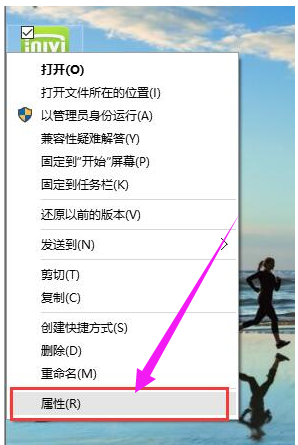
win10图-1
将属性窗口切换到“兼容性”标签,勾选“以兼容模式运行这个程序”,然后在下拉列表中选择合适的系统,不知道该选择哪个系统的话,可以逐一选择试用。

应用程序图-2
或者直接点击“运行兼容性疑难解答”,再点击“尝试建议的设置”。

程序不兼容图-3
最后点击“确定”保存设置即可。
以上就是win10不兼容的应用程序的解决技巧。
 有用
26
有用
26


 小白系统
小白系统


 1000
1000 1000
1000 1000
1000 1000
1000 1000
1000 1000
1000 1000
1000 1000
1000 1000
1000 1000
1000猜您喜欢
- win10系统更新后长时间黑屏不能进入桌..2022/04/28
- 移动硬盘显示不出来,小编教你移动硬盘..2018/08/02
- win10电脑系统下载的具体方法..2022/08/19
- Win10游戏专业版安装教程2022/06/29
- win10键盘失灵打不了字怎么回事..2020/08/07
- win10文件夹加密的步骤教程2021/11/30
相关推荐
- win10好用吗 Windows10怎么样2022/11/01
- 详细教您win10如何取消开机密码..2019/02/15
- word怎么删除空白页,小编教你删除word..2018/09/30
- win7升级win10系统如何操作2022/12/31
- win10开机后桌面假死但鼠标还能动如何..2021/07/23
- win10系统漏洞修复方法2020/04/24

















